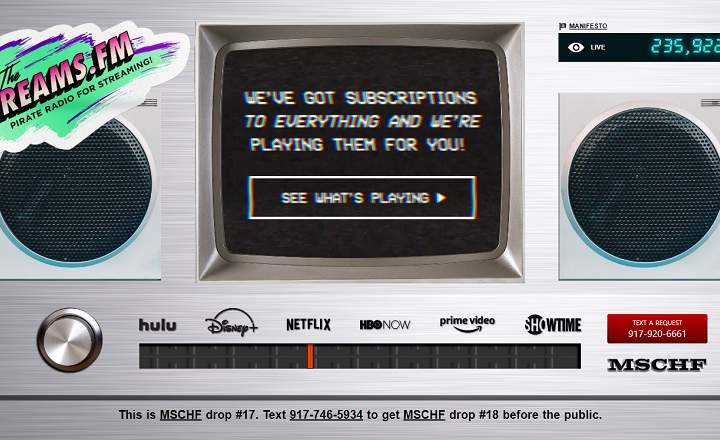Citos emuāra ierakstos, par kuriem esam runājuši kā iespējot / atspējot wifi operētājsistēmā Android pēc grafika vai automātiski, bet kā ar Windows? Ja tu vēlies aktivizējiet vai deaktivizējiet datora wifi izmantojot komandas, ir 2 veidi — vismaz es zinu — kā to izdarīt.
Šīs opcijas var būt ļoti noderīgas, ja jūsu klēpjdatora Wi-Fi aktivizēšanas poga ir bojāta un nedarbojas, vai arī jums ir līdzīga problēma. Lai to atrisinātu, varat izveidot nelielu skriptu, piezīmju grāmatiņā kopējot kodu, kuru mēs komentēsim, un pārdēvējot faila paplašinājumu no ".txt" uz ".bat".
Šie divi veidi, kā pārvaldīt mūsu aprīkojuma Wi-Fi uztvērēja pieejamību, ir šādi:
- Iespējot/atspējot datora tīkla adapteri: izmantojiet šo opciju, ja klēpjdatora Wifi poga nedarbojas. Visnoderīgākā metode, ja kļūme ir aparatūrā, taču tā ietekmē tikai fizisko pogu, kas aktivizē datora Wi-Fi signālu.
- Atbrīvojiet / atjaunojiet iekārtas IP: ja Wi-Fi tīkla adapteris darbojas pareizi, bet vēlaties pārtraukt savienojumu un/vai to atjaunot.
Iespējot / atspējot tīkla adapteri
Lai aktivizētu vai deaktivizētu Wi-Fi signālu, izmantojot tīkla adapteri, vispirms ir jāzina bezvadu tīkla adaptera nosaukums. Lai to izdarītu, atveriet komandu konsoli (ar peles labo pogu noklikšķiniet uzSākums ->Skrienvai atveriet Cortana meklētājprogrammu un ierakstiet "cmd"bez pēdiņām). Ir svarīgi, jā, lai mēs atvērtu termināļa logu ar administratora atļaujām. Pretējā gadījumā sistēma neļaus mums veikt nekādas izmaiņas.
Pēc tam ierakstiet šo komandrindu un nospiediet enter:
netsh interfeisa parādīšanas saskarne
 Pirmais solis ir noteikt bezvadu tīklu.
Pirmais solis ir noteikt bezvadu tīklu.Šī komanda parāda gan datora Ethernet, gan bezvadu tīkla adapterus. Pierakstiet bezvadu tīkla adaptera saskarnes nosaukumu. Parasti tas ir tas, ko sauc par "Wi-Fi", jūs to redzēsit uzreiz.
Aktivizējiet adapteri
Lai aktivizētu adapteri savam bezvadu savienojumam un Wi-Fi uztvērējs atkārtoti noteiktu jūsu sasniedzamos tīklus, kopējiet šādu komandu teksta failā savā piezīmju grāmatiņā:
netsh interfeisa komplekts interfeiss Interfeisa_nosaukums ir iespējots
Aizstājiet "Name_of_Interface" ar sava bezvadu savienojuma nosaukumu, minētā piemēra gadījumā tas būtu:
netsh interfeisa komplekta interfeiss ir iespējots Wi-Fi
Saglabājiet failu no piezīmju grāmatiņas un pēc saglabāšanas nomainiet faila paplašinājumu no .txt uz .bat
 Mainiet paplašinājumu uz teksta failu
Mainiet paplašinājumu uz teksta failuIkreiz, kad vēlaties aktivizēt Wi-Fi, jums pietiks ar šī skripta izpildi. Protams, ja viss, kas jums nepieciešams, ir laicīgi izpildīt komandu, varat vienkārši atvērt cmd logu ar administratora atļaujām un palaist komandu "bez atpakaļ".

Ja viss noritēja labi, ekrānā nevajadzētu redzēt nevienu ziņojumu. Ja rodas kļūda, sistēma atgriezīs ziņojumu, norādot uz problēmu, kuras dēļ pasūtījums nav izdevies.
Atspējojiet adapteri
Lai sekotu pretējā virzienā, darbības, kas jāievēro, ir praktiski identiskas. Atveriet piezīmju grāmatiņu un kopējiet šo citu komandu, lai atspējotu adapteri:
netsh interfeisa komplekts interfeiss Interfeisa_nosaukums ir atspējots
Aizstājiet "Interface_name" ar sava bezvadu savienojuma nosaukumu. Ekrānuzņēmuma piemēra gadījumā ievadāmā secība būtu šāda:
netsh interfeisa komplekta interfeiss «Wi-Fi» ir atspējots
Saglabājiet piezīmju grāmatiņas failu un pēc saglabāšanas nomainiet teksta faila paplašinājumu no .txt uz .bat
 Konvertējiet txt par izpildāmu failu
Konvertējiet txt par izpildāmu failuIkreiz, kad vēlaties atspējot Wi-Fi, vienkārši palaidiet šo skriptu. Protams, mēs varam arī atvērt cmd logu ar administratora atļaujām un palaist komandu, kad vien tā ir nepieciešama.

Atbrīvojiet / atjaunojiet iekārtas IP
Vēl viens veids, kā atvienot Wi-Fi, ir atbrīvot datoram piešķirto IP un atkārtoti piešķirt jaunu IP adresi, ja vēlaties to vēlreiz savienot ar tīklu.
Šajā gadījumā izpildāmās komandas būtu šādas:
Izlaiduma IP:
Ipconfig / izlaidums
Piešķirt jaunu IP adresi:
Ipconfig / atjaunot
Šo komandu izpildes trūkums ir tāds, ka, ja jums ir dinamisks IP, piešķirot datoram jaunu IP, tas var mainīties. Dažos gadījumos tas var būt neērti.
Ko darīt, ja nekas no tā nedarbojas?
Ja esat sasniedzis šo ierakstu, jo WiFi aktivizācijas poga ir bojāta un neviena no šīm metodēm jums nedarbojas, būtu ērti apsvērt iespēju, ka jūsu klēpjdatora bezvadu tīkla adapteris ir bojāts.
Šajā gadījumā, ja nevēlaties lauzīt galvu, varat izvēlēties vienkāršāko risinājumu: iegūstiet nano usb tīkla adapteri. Tie ir ārkārtīgi mazi, ļoti ērti lietojami un nav vērti vairāk par 6 vai 7 eiro (nedaudz mazāk par 7–8 USD). Es tevi atstāju šeit neliels pārskats par vienu no šiem adapteriem, un tieša saite uz Amazon Ja esat jau pārliecināts un vēlaties to iegādāties un pārbaudīt tā efektivitāti no pirmavotiem. Man bija jāiegūst viens no tiem (TP-LINK's TL-WN725N no pārskata, par kuru es jums stāstu), un patiesība ir tāda, ka es biju sajūsmā. Nopietni, paskatieties uz fotogrāfijām, tas tiešām ir mazs!
Ja jums šis ieraksts šķita interesants un/vai tas ir palīdzējis atrisināt jūsu problēmu, būšu ļoti pateicīgs, ja palīdzētu man to izplatīt savos sociālajos tīklos. Tātad tagad tu zini, draugs: paldies, tiekamies nākamreiz un... Dalies ar to!
Tev ir Telegramma uzstādīts? Saņemiet katras dienas labāko ziņu vietnē mūsu kanāls. Vai arī, ja vēlaties, uzziniet visu no mūsu Facebook lapa.